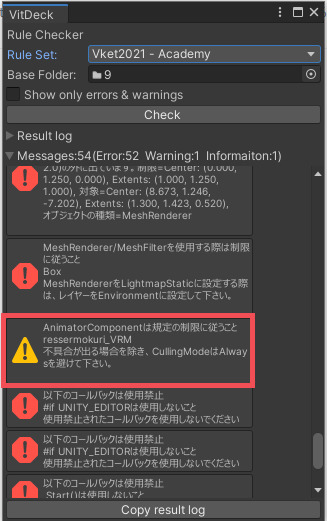VRMモデルをブースに配置する方法
VRMモデルをブースに配置する場合、ブースチェックのエラーを回避するために以下の手順を実施してください。
前提: 入稿ガイドの手順で作成した入稿用のUnityプロジェクトを使用していること
-
UniVRMのunitypackageをプロジェクトにインポートする。本手順では、バージョン
UniVRM-0.79で確認しています。
※VRM1.0のモデルを配置したい場合、v0.104.0以降のUniVRMを使ってください。 -
VRMファイルを入稿フォルダーにドラッグアンドドロップする。自動的にフォルダー、ファイルが作成される。
- (VRMファイル名).Avatar フォルダー
- (VRMファイル名).AvatarDescription フォルダー
- (VRMファイル名).BlendShapes フォルダー
- (VRMファイル名).Materials フォルダー
- (VRMファイル名).Meshes フォルダー
- (VRMファイル名).MetaObject フォルダー
- (VRMファイル名).Textures フォルダー
- (VRMファイル名).vrm ファイル(ドラッグアンドドロップしたファイル)
- (VRMファイル名).prefab ファイル
-
(VRMファイル名).prefabを入稿シーンヒエラルキーの
(出展者ID)/Dynamic以下にドラッグアンドドロップする。 -
ヒエラルキーに追加されたプレハブを右クリックし、
Unpack Prefab Completelyを実行する。

-
Unpackしたオブジェクトを選択した状態でInspectorを確認し、「VRM」から始まる名前のコンポーネントをすべて削除する。すべて削除すると、TrasnformとAnimatorだけ残る。
※これ以外に、Armature以下にVRM Spring Bone Collider Group等を追加している場合、そちらも削除してください。

-
オブジェクトを開き、secondaryを削除する。

-
2で自動作成されたフォルダー、ファイルのうち、以下を削除する。
- (VRMファイル名).AvatarDescription フォルダー
- (VRMファイル名).BlendShapes フォルダー
- (VRMファイル名).MetaObject フォルダー
- (VRMファイル名).vrm ファイル
- (VRMファイル名).prefab ファイル
-
必要に応じてモデルのボーンを回転させる等してポーズを付けたり、位置の調整を行う。
-
入稿ツールControlPanelのブースチェックを行い、エラーが表示されないことを確認する。

AnimatorのCulling Modeに関する警告は、問題がなければAnimatorのCulling Modeを変更する。